在商务办公场合下,投影机依然承担着演示、分享的重要角色,但是传统的投影机产品都存在以下问题:体积庞大而笨重,操作复杂、投影效果差,甚至不得不关掉所有的照明灯,大家躲在小黑屋里观看、讨论,以至于每到开会需要投影时,都是一种痛苦。好在随着技术的进步,如今的投影机已经朝着小型化、智能化的高效办公设备发展,很多人又开始爱上了开会,或者是在组织小型线下活动时也会带上投影机,随时随地演示或分享,不得不说,现在的年轻职场人更容易接受新鲜事物。而我们本文就给大家推荐一款在外观上符合年轻职场人审美,在功能上支持双频双无线WiFi连接、手机投屏等多种方式的智能操控,以及更高流明、无需关灯也能清晰投影的产品——明基智能商务投影机E540。
明基智能商务投影机E540搭载了定制版的安卓系统6.0,内置16G内存,支持iOS/Android/macOS/Windows全平台无线投影、自带WiFi热点、蓝牙输出、支持U盘直读、手机遥控器等功能。此外,这款投影机还配备了240W灯泡,拥有4000流明亮度,12000:1对比度,投影画面尺寸达到60~180英寸,即便是在明亮的办公室场景,也能投放更大尺寸、更加清晰的画面,难怪会成为办公室新宠,会议想怎么开就怎么开。

时尚轻巧的机身,去哪里开会你说了算
在外观设计方面,明基智能商务投影机E540基本上保留了传统经典的商务风格,白色的外观、星纹装饰、圆润的边角,优雅而不失大气。机身体积为296 (W)×116(H)×221(D) mm,重量也仅有2.6kg,你可以随时很便捷地移动使用。为了满足不同办公用户的需求,这款投影机也支持吊装,大大节省桌面空间。

机身正面左侧是镜头部分,这款投影机采用的是DLP数字光处理技术,照明灯泡功率240W,其优势是寿命长、亮度高,在SmartEco智能省电模式下,可工作10000小时,每天运行4小时,足以使用9年之久,还有什么可担心的。镜头上方是焦距调节,传统但好用。投影尺寸60~180英寸,如果想要获得更大尺寸,可以调整投影机与幕布之间的距离,对于十几个人的会议室来说,明基E540投影机的画面尺寸和清晰投影效果,绝对够用,再也不必关了灯、拉上窗帘开会了。


顶部靠后是机身操作按键,包括电源按键,梯形校正方向键,以及菜单选择等。随机还附带了遥控器,针对吊顶的设备能够更方便的操控。

在连接方面,明基E540支持2.4G/5G双频WiFi和蓝牙4.1等无线连接,此外,机身后部的接口可以连接更多外部设备,包括一个15pin的D-Sub接口,一个RS-232(DB-9pin)接口,HDMI接口,2×USB接口,支持U盘或移动硬盘直读;一个Type Mini B接口,以及双音频接口。丰富的接口支持更多设备,而无线连接最受年轻人喜欢。

智能投影,办公室小白都能轻松操作
多样的连接性以及智能化,让明基E540投影机的操作也更简单,即便是办公室小白都能轻易操作。接下来我们就来说说连接这点事儿。
在传统的投影设备中,想要实现投影机与PC的连接,主要依靠线缆,而且大多是VGA接口,对于采用吊装的方式,还要提前铺设好延长线,这只能限定于固定场所。而明基E540就很好地解决了这些难点,除了可以通过VGA、HDMI等有线连接,还提供了包括笔记本电脑无线投屏、手机投屏、多种设备同时投屏等方式,并且支持Windows、MacOS、iOS、安卓等多种平台。
1、 手机投屏
如果您使用的是苹果设备,那就更简单了,确保手机跟投影机处于同一个网络,通过手机上的投屏镜像,无需安装任何应用和驱动,就能轻松投屏了。
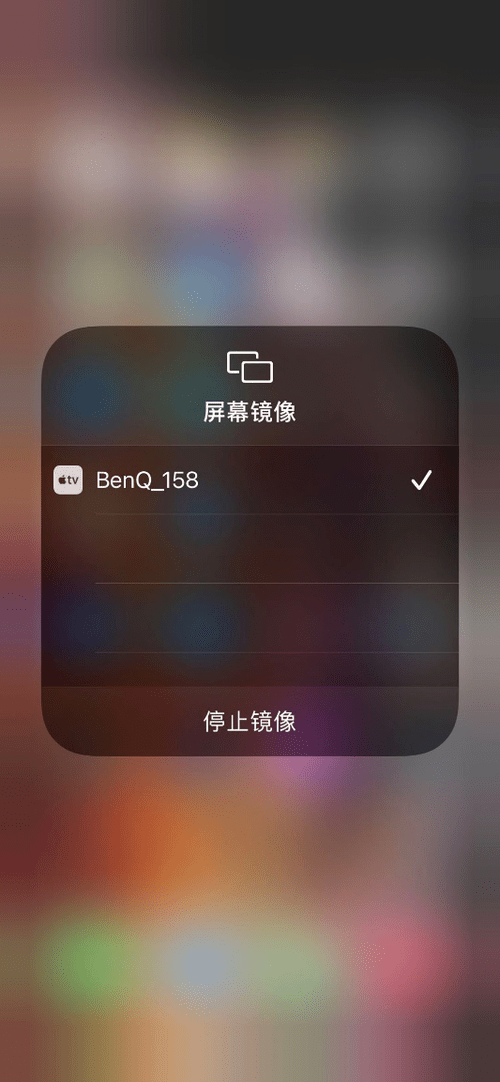
而安卓手机也很简单,只需在应用商店下载并安装一个AirPin应用,或者用手机扫描投影机上的二维码下载,安装完成后,点击图片或文档就能实现投屏了。
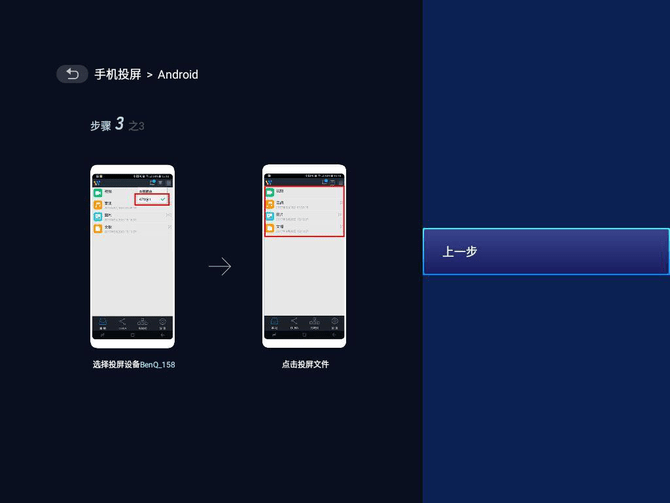
2、 PC无线连接
如果您是PC用户,又不想连接线缆,或者是笔记本上没有相应的接口,那么使用明基E540也同样非常简单,毕竟这是智能投影机。您只需要在明基官网下载一个AirPinPcSender软件并安装到PC上就可以了。
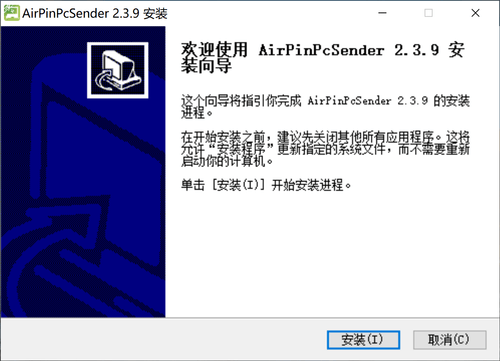
之后在电脑上任务托盘里点击这个AirPin应用,如果网络没有问题就会出现明基E540的名称,点击就能立刻投屏。
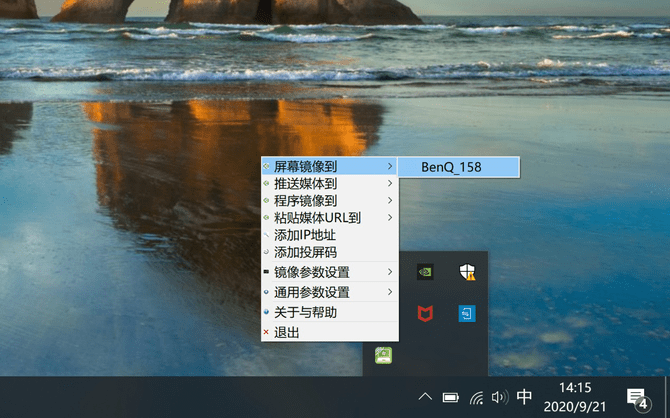
此时,在PC端的右下角会有一个播放控制器,你可以随时暂停或播放屏幕。
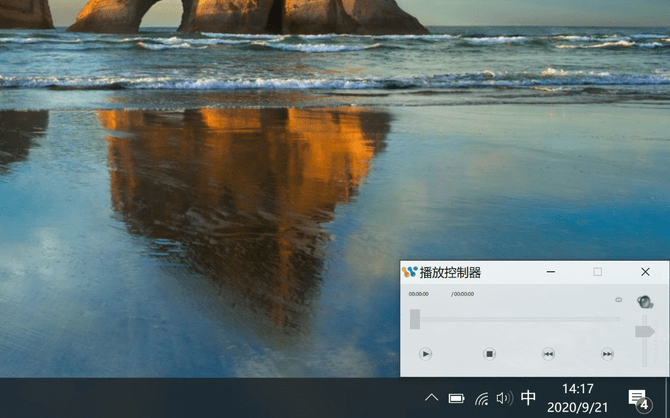
3、 热点连接
以上这几种方式都是在有网络的情况下,如果是网络信号很差,甚至没有网络,难道就不能投影了嘛?当然不是!明基E540还有热点分享功能,在没有网络的情况下,通过明基E540建立一个热点,参会的人连接这个热点,就能继续使用手机或笔记本投屏。


通过以上多种连接方式,是不是感觉明基E540在操作方面既简单又智能!简直就是新型办公必备的神器!但你以为这样就完了吗?当然不可能就这么多!除了快捷的连接,明基E540在投影方式上还有另类玩法。
手机、PC都能投屏,大家都抢着发言
虽然明基E540附带了遥控器,但是也会遇到找不见的时候,或者是在开会的时候需要主持人协助才能完成,控制权还是掌控在自己手里更方便。但还有更简单快捷的办法,就是使用自己的手机遥控投影机。
在投影机界面里,已经内置了悟空遥控,我们只需要在手机上也安装一个悟空遥控的APP,与投影机建立连接后,就可以代替物理遥控器,使用手机遥控操作投影机了。
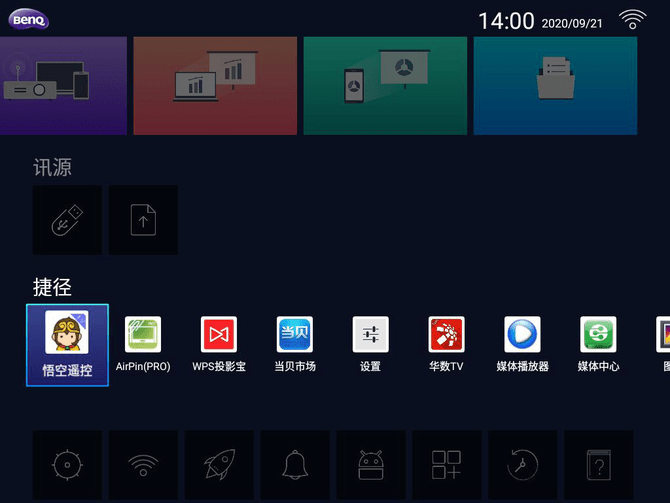
APP遥控界面看上去更加简洁,开会时再也不用到处找遥控器了。在做演示的时候,如果需要进入到其它界面,用手机可以很方便地操作。
卡盟 卡盟 卡盟 卡盟 卡盟 卡盟 卡盟 卡盟 卡盟 卡盟 卡盟 卡盟 卡盟 卡盟 卡盟 卡盟 卡盟 卡盟 卡盟 卡盟
 2020-10-02 10:42:42
2020-10-02 10:42:42












